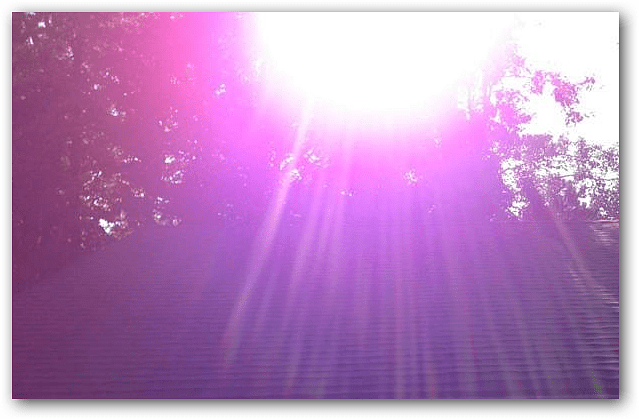Πώς να απενεργοποιήσετε τον αποκλεισμό αναδυόμενων παραθύρων του Firefox
Mozilla Firefox Ήρωας / / October 16, 2023

Δημοσίευσε

Ο Firefox αποκλείει τα αναδυόμενα παράθυρα από προεπιλογή, αλλά μερικές φορές είναι απαραίτητα και θα σας δείξουμε πώς να απενεργοποιήσετε το πρόγραμμα αποκλεισμού αναδυόμενων παραθύρων του Firefox.
Ο Firefox περιλαμβάνει ένα ενσωματωμένο πρόγραμμα αποκλεισμού αναδυόμενων παραθύρων που αποτρέπει την εμφάνιση παραθύρων που αποσπούν την προσοχή. Ωστόσο, μπορεί να σταματήσει τη σωστή λειτουργία ενός ιστότοπου και πρέπει να απενεργοποιήσετε το πρόγραμμα αποκλεισμού αναδυόμενων παραθύρων του Firefox.
Αν και σε κανέναν δεν αρέσουν τα υπερβολικά αναδυόμενα παράθυρα, μερικές φορές είναι απαραίτητα για τη λειτουργικότητα ενός ιστότοπου. Για παράδειγμα, ένα αναδυόμενο παράθυρο μπορεί να είναι απαραίτητο για την επαλήθευση ενός λογαριασμού ή για την πρόσβαση σε ορισμένες λειτουργίες.
Ευτυχώς, εάν ένας ιστότοπος δεν λειτουργεί σωστά, μπορείτε να απενεργοποιήσετε προσωρινά τον αποκλεισμό ή να τον διατηρήσετε ενεργό και να επιτρέψετε τα αναδυόμενα παράθυρα για συγκεκριμένους ιστότοπους, ώστε να λειτουργούν σωστά. Αυτός ο οδηγός θα σας δείξει πώς.
Απενεργοποιήστε το Firefox Pop-Up Blocker στην επιφάνεια εργασίας
Μπορείτε να απενεργοποιήσετε του Firefox πρόγραμμα αποκλεισμού αναδυόμενων παραθύρων μέσω των ρυθμίσεών του σε υπολογιστή Mac, Windows, Linux ή Chromebook.
Για να απενεργοποιήσετε το πρόγραμμα αποκλεισμού αναδυόμενων παραθύρων στον Firefox:
- Εκτόξευση Firefox στον υπολογιστή σου.
- Κάντε κλικ στο κουμπί μενού στην επάνω δεξιά γωνία του προγράμματος περιήγησης.
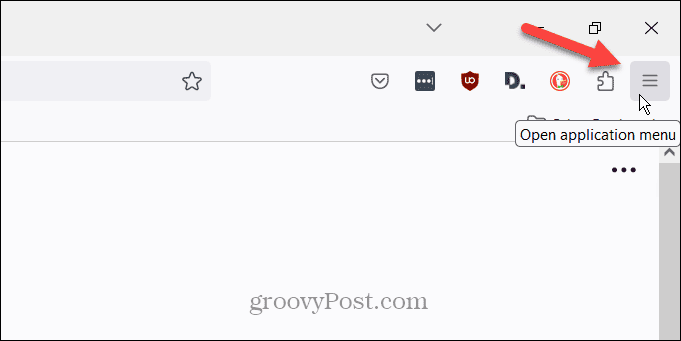
- Επίλεξε το Ρυθμίσεις επιλογή από το μενού που εμφανίζεται.
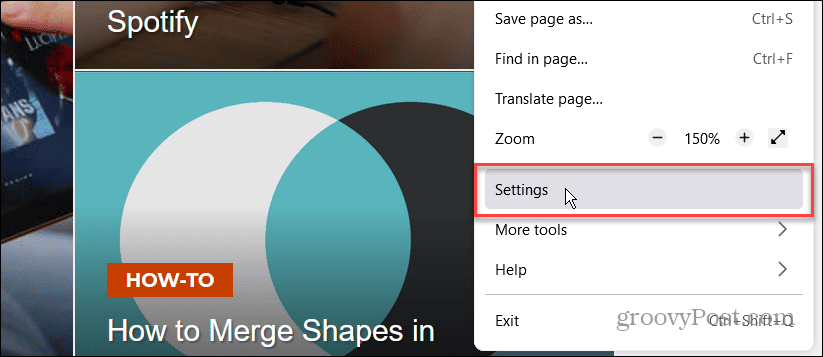
- Επίλεξε το Απόρρητο και ασφάλεια επιλογή στον αριστερό πίνακα.
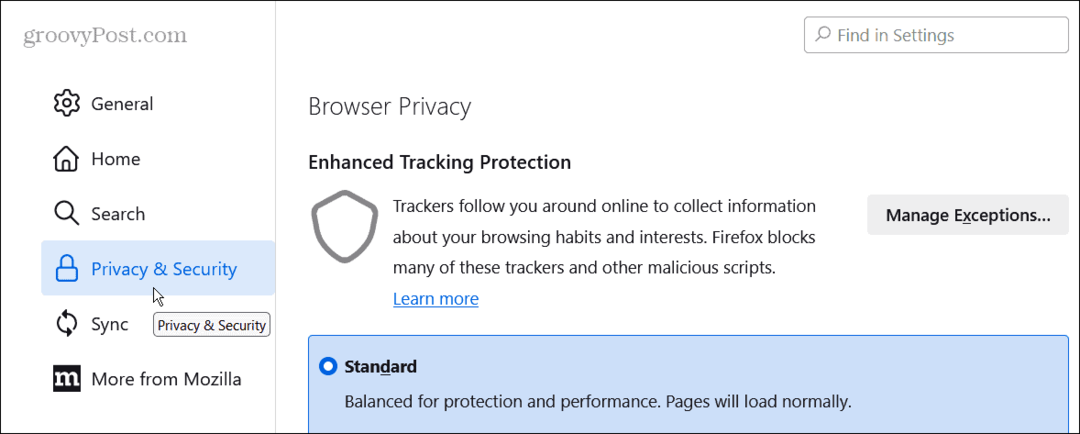
- Κάντε κύλιση προς τα κάτω στο Άδειες ενότητα και αποεπιλέξτε το Αποκλεισμός αναδυόμενων παραθύρων κουτί.
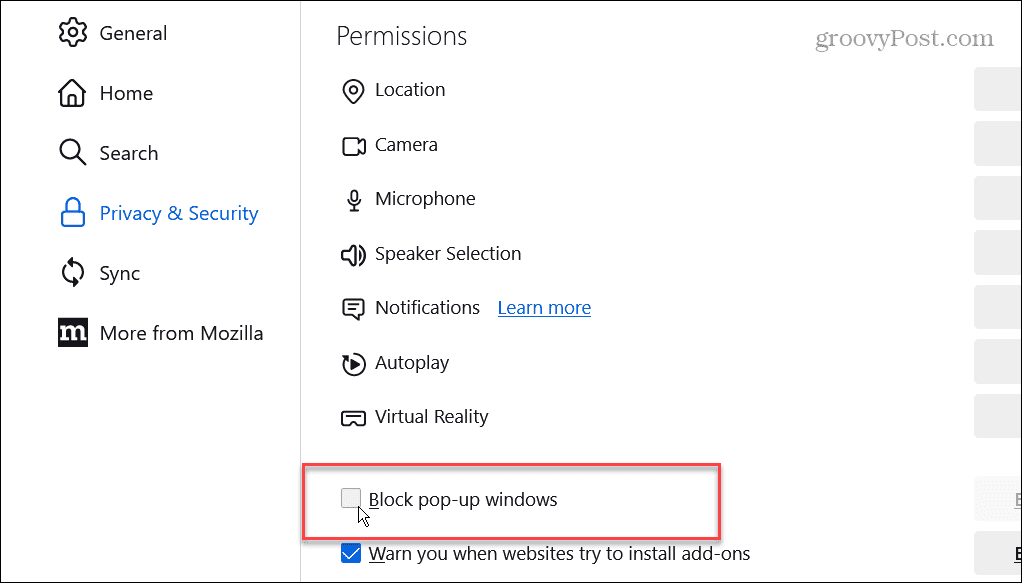
Μόλις απενεργοποιήσετε το πρόγραμμα αποκλεισμού αναδυόμενων παραθύρων, μεταβείτε στους ιστότοπους όπου αντιμετωπίσατε ένα πρόβλημα και δείτε εάν λειτουργεί σωστά.
Να επιτρέπονται τα αναδυόμενα παράθυρα για συγκεκριμένους ιστότοπους
Όταν απενεργοποιείτε το πρόγραμμα αποκλεισμού αναδυόμενων παραθύρων, οποιοσδήποτε ιστότοπος μπορεί να εμφανίζει αναδυόμενα παράθυρα όταν τον επισκέπτεστε. Επομένως, αντί να απενεργοποιήσετε πλήρως τη δυνατότητα, ίσως θέλετε να επιτρέψετε τα αναδυόμενα παράθυρα για συγκεκριμένους ιστότοπους.
Αυτή η επιλογή επιτρέπει στο πρόγραμμα αποκλεισμού αναδυόμενων παραθύρων να παραμείνει ενεργοποιημένο για όλους τους ιστότοπους, αλλά θα τους επιτρέψει για συγκεκριμένους ιστότοπους στους οποίους καλείτε.
Για να επιτρέψετε τα αναδυόμενα παράθυρα για συγκεκριμένους ιστότοπους:
- Παω σε Ρυθμίσεις > Απόρρητο και ασφάλεια και εξασφαλίστε την Αποκλεισμός αναδυόμενων παραθύρων το πλαίσιο είναι επιλεγμένο.
- Κάντε κλικ στο Εξαιρέσεις κουμπί.
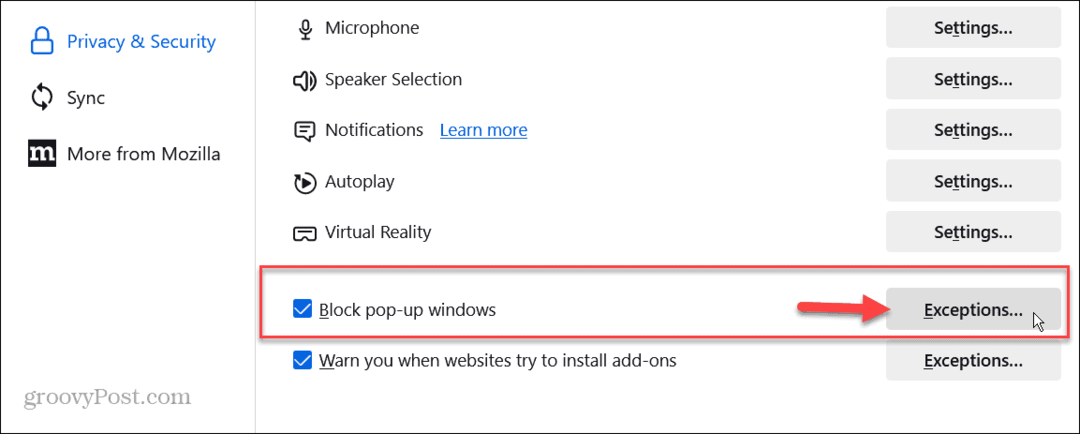
- Πληκτρολογήστε την πλήρη διεύθυνση του ιστότοπου που θέλετε να επιτρέψετε τα αναδυόμενα παράθυρα και κάντε κλικ στο Επιτρέπω κουμπί.
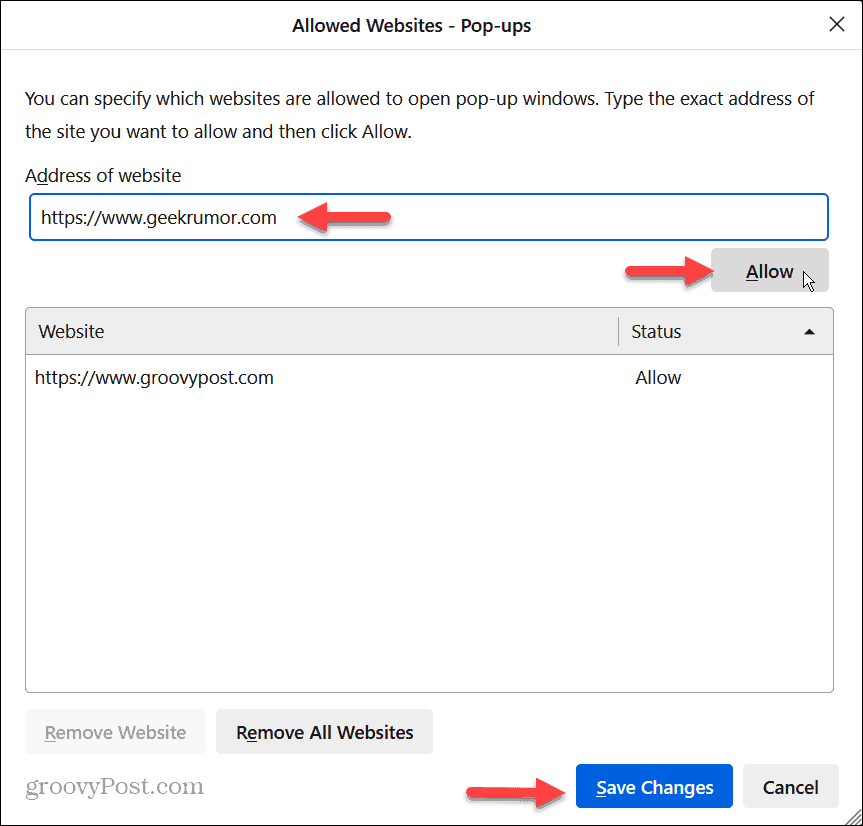
- Όταν ολοκληρώσετε την είσοδο σε συγκεκριμένους ιστότοπους, κάντε κλικ στο Αποθήκευσε τις αλλαγές κουμπί στο κάτω μέρος.
Μόλις εισαγάγετε τους ιστότοπους που χρειάζεστε, τα αναδυόμενα παράθυρα θα επιτρέπονται και θα συνεχίσουν να αποκλείουν τους υπόλοιπους.
Απενεργοποιήστε το Firefox Pop-Up Blocker στο iPhone σας
Εκτός από την απενεργοποίηση του αποκλεισμού αναδυόμενων παραθύρων στην επιφάνεια εργασίας, μπορείτε να το απενεργοποιήσετε στο iPhone ή το iPad σας.
Για να απενεργοποιήσετε το πρόγραμμα αποκλεισμού αναδυόμενων παραθύρων στο iPhone σας:
- Εκκινήστε το Firefox εφαρμογή στο iPhone ή το iPad σας.
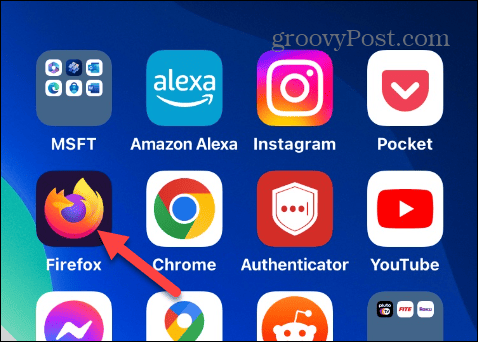
- Επίλεξε το κουμπί μενού στην κάτω δεξιά γωνία του iPhone ή στην επάνω δεξιά γωνία του iPad.
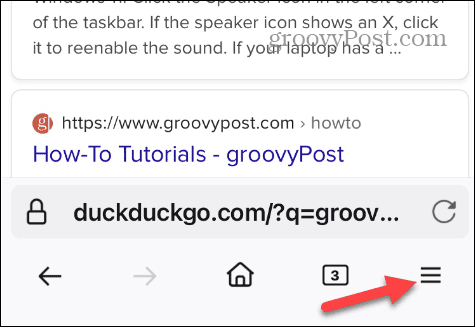
- Παρακέντηση Ρυθμίσεις από το μενού που εμφανίζεται.
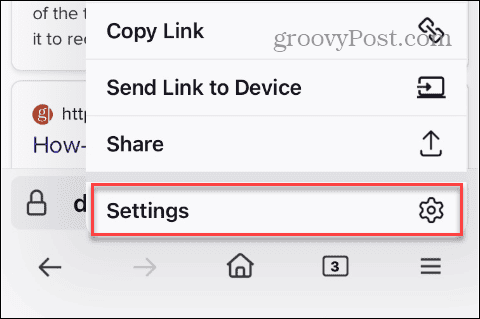
- Κάντε κύλιση προς τα κάτω στο μενού Ρυθμίσεις και απενεργοποιήστε το Αποκλεισμός αναδυόμενων παραθύρων διακόπτης.
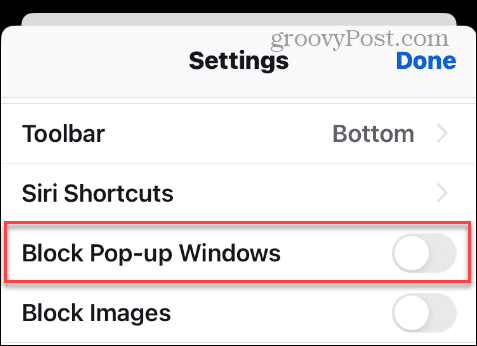
Μόλις απενεργοποιηθεί, τα αναδυόμενα παράθυρα θα επιτρέπονται σε όλους τους ιστότοπους. Να θυμάστε ότι, σε αντίθεση με την έκδοση για υπολογιστές, το Firefox Το πρόγραμμα αποκλεισμού αναδυόμενων παραθύρων είναι ενεργοποιημένο ή απενεργοποιημένο. Δεν μπορείτε να ορίσετε εξαιρέσεις για συγκεκριμένους ιστότοπους.
Έτσι, εάν ένας ιστότοπος δεν λειτουργεί όπως υποτίθεται, μπορείτε να απενεργοποιήσετε προσωρινά τη δυνατότητα αποκλεισμού αναδυόμενων παραθύρων ενώ χρησιμοποιείτε αυτόν τον ιστότοπο. Μόλις τελειώσετε, μπορείτε να επιστρέψετε στις Ρυθμίσεις και να ενεργοποιήσετε ξανά το πρόγραμμα αποκλεισμού αναδυόμενων παραθύρων.
Ένα άλλο πράγμα που αξίζει να αναφέρουμε είναι ότι ο Firefox στο Android δεν περιλαμβάνει πρόγραμμα αποκλεισμού αναδυόμενων παραθύρων. Επομένως, δεν υπάρχει ρύθμιση, καθώς επιτρέπονται ήδη τα αναδυόμενα παράθυρα.
Απενεργοποίηση του αποκλεισμού αναδυόμενων παραθύρων του Mozilla
Ο Firefox του Mozilla αποκλείει τα αναδυόμενα παράθυρα από προεπιλογή. Αλλά αν χρειάζεστε ενεργοποιημένα για τη διεξαγωγή μιας συναλλαγής ή την επαλήθευση ενός λογαριασμού, η απενεργοποίηση του αποκλεισμού είναι απλή στον επιτραπέζιο υπολογιστή, στο iPhone ή στο iPad.
Σε κανέναν δεν αρέσουν τα υπερβολικά αναδυόμενα παράθυρα κατά την περιήγηση στον Ιστό, αλλά μερικές φορές είναι απαραίτητα. Και η δυνατότητα απενεργοποίησης του αποκλεισμού για όλους τους ιστότοπους ή μόνο για συγκεκριμένους είναι χρήσιμο.